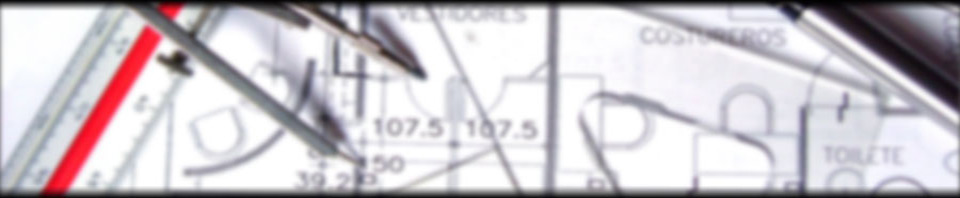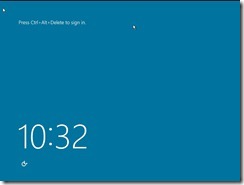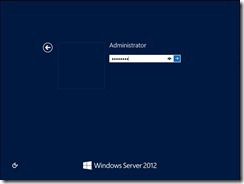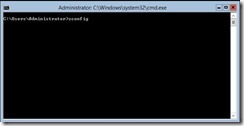Bonjour à tous,
Aujourd’hui je vais vous détailler la procédure que j’ai utilisé pour installer Hyper-V 3.0 sur un serveur Windows 2012 Datacenter installé en mode CORE.
Effectivement, Microsoft, avec sa version 3.0 de son hyperviseur, a quand même fait une énorme avancée dans le monde de la virtualisation et moi, expert vmware, j’admet qu’ils ont permis l’intégration de nouvelles fonctionnalités comme le live migration sans disques partagés par exemple.
1) Après avoir installer votre machine en Windows 2012 Server, faites un “CTRL-ALT-SUPPR” pour avoir accès au login :
2) Entrez vos informations d’identification et faites “entrée” :
3) Depuis notre belle fenêtre DOS, lancez la commande “sconfig”. Celle-ci va nous permettre de configurer le nom de la machine, son adresse réseau, son activation, l’heure et la date, etc …
4) Configurez le nom du serveur en choisissant l’option 2 :
Attention, le serveur va vous demander de redémarrer. Afin de ne pas perdre trop de temps on clique sur “No”.